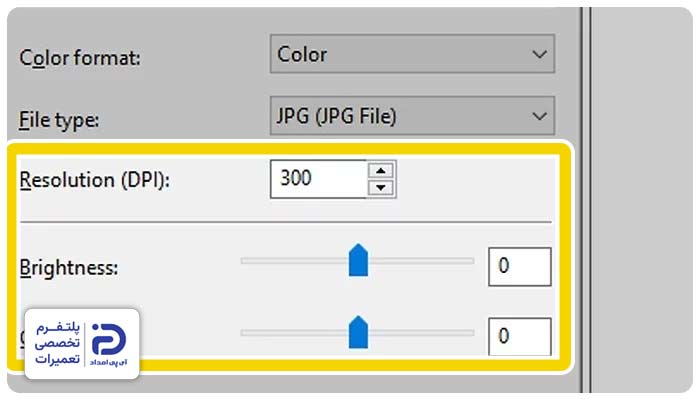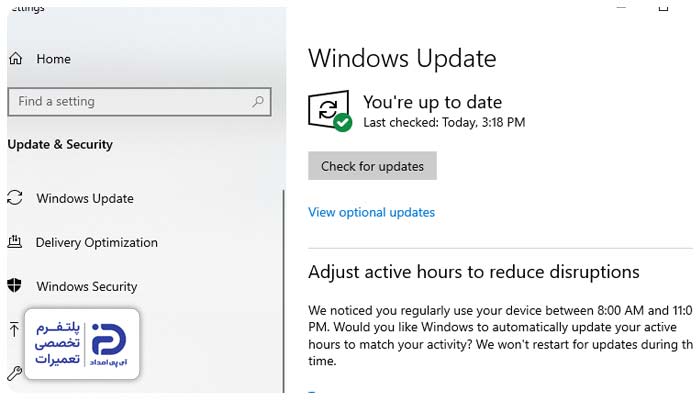علت سیاه اسکن گرفتن اسکنر


شما می توانید با به اشتراک گذاشتن دیدگاه و تجربیات خود در انتهای مقاله علت سیاه اسکن گرفتن اسکنر به گفتمان آنلاین با تعمیرکاران آی پی امداد و دیگر کاربران بپردازید.
مشاوره آنلاینسیاه اسکن گرفتن اسکنر میتواند به از دست دادن اطلاعات مهمی منجر شود و شما را با مشکلات قابل توجهی روبهرو سازد؛ از همین رو در این مقاله از آی پی امداد تصمیم داریم به بررسی علت سیاه اسکن گرفتن اسکنر بپردازیم و برای برطرف کردن هر مشکل یک راهحل کاربردی و گامبهگام ارائه کنیم. در صورت نیاز برای رفع مشکل و تعمیر اسکنر خود میتوانید با شماره02191003098 و 02158941 تماس بگیرید.
اگر درمورد هرکدام از بخشهای این مطلب مشکلی دارید، در قسمت پرسش و پاسخ وبسایت آی پی امداد کامنت بگذارید تا کارشناسان ما پاسخگوی شما باشند.
چرا اسکنر صفحات را سیاه اسکن میکند؟ 5 علت + راهحل
ممکن است شما هم با سیاه اسکن گرفتن اسکنر روبهرو شده باشید، این مشکل به دلایل متعددی رخ میدهد که متداولترین آنها را در ادامه به همراه راهحل بررسی میکنیم.

- کثیف بودن شیشه یا لنز اسکنر
- مشکلات مربوط به درایور و نرمافزار
- خرابی لامپ یا سنسور اسکنر
- مشکلات اتصال کابل و منبع تغذیه
- مشکلات مربوط به سند و سیستمعامل
در ادامه دلایل ذکر شده به همراه راه حل رفع آنها را بررسی خواهیم کرد.
1. کثیف بودن شیشه یا لنز اسکنر
یکی از دلایل اصلی سیاه اسکن گرفتن اسکنر، کثیف بودن شیشه یا لنز دستگاه است. وجود گرد و غبار، اثر انگشت، لکه و ذرات ریز روی شیشه اسکنر مانع از رسیدن نور به سند شده و تصویر تاریک یا کاملا سیاه اسکن گرفته میشود.
- اسکنر را خاموش کنید و آن را از برق بکشید.
- یک پارچه میکروفایبر نرم و بدون پرز تهیه کنید.
- دستمال کاغذی، مواد ساینده و پارچههای خشن برای استفاده مناسب نیستند و به شیشه اسکنر آسیب میرسانند.
- سپس محلول تمیزکننده مناسبی انتخاب کنید. محلول تمیزکننده شیشه بدون آمونیاک یا حتی آب مقطر انتخاب خوبی برای این منظور هستند.
- محلول را روی پارچه اسپری نمایید و از اسپری کردن آن روی شیشه بپرهیزید.
- این کار میتواند از نفوذ مایع به داخل دستگاه جلوگیری نماید.
- دستمال را با حرکات دایرهای روی سطح شیشه بکشید و از وارد کردن فشار بیش از حد بپرهیزید.
- روی تمیز کردن نقاط کثیف شده بیشتر تمرکز کنید.
- در نهایت با یک دستمال خشک نرم، رطوبت موجود را پاک کنید.
2. مشکلات مربوط به درایور و نرمافزار
ناسازگاری یا خراب بودن دریوارها و حتی قدیمی بودن آنها علاوه بر ایجاد اختلال بین اسکنر و کامپیوتر، میتوانند با ایجاد مشکل در تنظیمات نوردهی به سیاه اسکن گرفتن اسکنر منجر شوند. حل این مشکل چندان سخت نیست تنها باید به شیوهای که در ادامه توضیح میدهیم، عمل کنید.
- وارد “Control Panel” شوید و روی گزینه “Programs and Features” کلیک کنید.
- در این قسمت درایور اسکنر را حذف کنید تا به همراه آن تمامی فایلهای خراب شده پاک شوند.
- وبسایت رسمی سازنده اسکنر را در گوگل جستجو کنید.
- در قسمت پشتیبانی یا دانلود درایور، مدل دقیق اسکنر و نسخه سیستم عامل را وارد کرده تا بتوانید جدید ترین نسخه درایور را پیدا کنید.
- سپس درایور را دانلود نمایید.
- فایلی که دانلود کردهاید را اجرا کنید.
- طبق دستور العمل نصب روی صفحه، فایل دانلود شده را نصب کنید.
- بعد از نصب، نرمافزار اسکن را باز کنید.
- به بخش ” Settings” یا ” Options” مراجعه کنید.
- در این قسمت تنظیمات روشنایی (Brightness) و کنتراست (Contrast) را مورد بررسی قرار دهید.
- مطمئن شوید که مقادیر این گزینهها روی حداقل یا صفر تنظیم نشده باشد.
- مقدار استاندارد برای تنظیم این گزینهها 50 درصد است.
- علاوهبر این حالت اکسن هم باید به درستی تنظیم شود و با توجه به سندی که میخواهید اسکن کنید، حالت اسکن را روی رنگی، سیاه و سفید یا خاکستری قرار دهید.
3. خرابی لامپ یا سنسور اسکنر
عملکرد لامپ اسکنر روی روشن کردن سند، تاثیر زیادی میگذارد؛ از همینرو خرابی لامپ یا عدم تولید نور کافی توسط لامپ میتواند به عدم دریافت تصویر منجر شده و خروجی کار را سیاه کند.
مورد اول
- درب اسکنر را در محیطی کمنور باز کرده و دستگاه را روشن کنید.
- در این حال به لامپها توجه کنید و نور آنها را مورد بررسی قرار دهید.
- اگر لامپ روشن نشود یا نور ضعیفی داشته باشد، احتمالا لامپ دستگاه با مشکل مواجه شده است.
بعد از کسب اطمینان از خرابی لامپ، با انجام مراحل زیر میتوانید آن را تعویض کنید.
- پیچگوشتی مناسب
- دستکش ضد الکتریسیته ساکن
- انتخاب محل تمیز و روشن برای کار
- خاموش کردن دستگاه و جدا کردن اسکنر از پریز برق
- در قسمت زیری و پشتی دستگاه پیچهایی وجود دارند که باید آن را باز کنید.
- سپس کاور یا درب را بردارید تا بتوانید به لامپ دسترسی پیدا کنید.
- لامپ اسکنر یک لامپ فلورسنت باریک یا LED است که معمولا زیر شیشه اسکنر قرار میگیرد.
- معمولا این لامپ به دو طرف کانکتور یا کابل وصل شده است.
- کابل یا کانکتور لامپ را جدا کنید، کانکتورها را میتوانید با دست یا یک گیره کوچک جدا نمایید.
- لامپ خراب شده را خارج کنید و در این بین مراقب باشید که لامپ نشکند.
- سپس یک لامپ سالم را جایگزین کرده و کانکتور را به آن وصل کنید.
- بدنه دستگاه را ببندید و آن را به برق وصل کنید.
- یکبار دستگاه را روشن کرده و نور لامپ را تست کنید.
مورد دوم
علاوهبر خرابی و ضعیف بودن لامپ، خرابی سنسور ” CCD” یا ” CIS” هم یکی دیگر از علتهای سیاه اسکن گرفتن اسکنر باشد. اگر لامپ نور کافی تولید کند؛ اما تصویر همچنان سیاه باشد احتمال خرابی سنسور وجود دارد.
- بدنه اسکنر را باز کنید، برای دسترسی به سنسورها باید چندین بخش بدنه و حتی شیشه را باز کرده تا بتوانید به سنسور دسترسی داشته باشید.
- سنسور یک نوار باریک یا ماژول زیر شیشه اسکنر است که برای جدا کردن آن باید کابل و کانکتورهای متصل به آن را باز کنید.
- سنسور با گیره یا پیچ سرجای خود وصل شده و برای خارج کردن آن باید گیره یا پیچ را باز کنید.
- سنسور را از جای خود خارج کنید، اما مراقب باشید که آسیبی به آنها وارد نشود.
- حال نمونه مشابه سنسور را در جای مناسب قرار دهید، پیچها، گیرهها و کانکتورها را بهدرستی وصل کنید.
- در نهایت دستگاه را مونتاژ کرده و با یکبار اسکن کرده، اسکنر را تست کنید.
4. مشکلات اتصال کابل و منبع تغذیه
اتصال ناپایدار در اثر استفاده از کابل USB معیوب میتواند به ایجاد اختلال در انتقال دادهها یا سیاه اسکن گرفتن اسکنر منجر شود. در صورت خرابی کابل برق اسکنر یا آداپتور، احتمال روشن شدن دستگاه وجود دارد، اما ممکن است لامپ اسکنر روشن نشود. برای آنکه بتوانید این مشکل را برطرف نمایید، باید به شکل زیر عمل کنید.
- از اتصال درست کابل به اسکنر و کامپیوتر مطمئن شوید و کابل را از نظر خمیدگی، پارگی یا دیگر آسیبهای فیزیکی مورد بررسی قرار دهید.
- پورت USB را از طریق اتصال کابل به پورت دیگری وصل کنید.
- درصورتیکه اسکنر از آداپتور برق دیگری برخوردار است، مطمئن شوید که آداپتور را به درستی به دستگاه و پریز وصل کرده باشید.
- همچنین مطمئن شوید که آداپتور سالم بوده و هیچگونه آسیب فیزیکی به آن وارد نشده باشد.
5. مشکلات مربوط به سند و سیستمعامل
در برخی موارد، اگر سند اصلی تیره باشد، اسکنر جزئیات را به درستی تشخیص نمیدهد، این موضوع یکی از نادرترین دلایل سیاه اسکن گرفتن اسکنر است. برای آنکه بتوانید از چنین مشکلی پیشگیری کنید، موارد زیر به شما کمک خواهند کرد.
- از روشن و خوانا بودن سند مورد نظر برای اسکن مطمئن شوید.
- درصورتیکه سند تیره، مخدوش یا کثیف باشد، اسکنر جزئیات را بهدرستی ثبت نمیکند؛ پس بهتر است نسخه روشنتر و تمیزتر سند را تهیه نمایید.
- اگر سند را روی یک سطح صاف و سفید قرار دهید، اسکن بهتر انجام میشود.
از سوی دیگر ناسازگاریهای نرمافزاری در سیستمعامل هم میتواند به سیاه اسکن گرفتن اسکنر منجر گردد که برای پیشگیری از این مشکل میتوانید مراحل زیر را دنبال نمایید.
- در ویندوز به مسیر Settings > Update & Security > Windows Update وارد شوید.
- در مک مسیر System Preferences > Software Update را باز کنید.
- بهروزرسانیهای موجود را بررسی کرده و در صورت وجود، دانلود و آنها را نصب نمایید و پس از نصب، سیستم را ریاستارت کنید.
برای رفع مشکل سیاه اسکن گرفتن اسکنر با کجا تماس بگیریم؟
در این مقاله شما با علت سیاه اسکن گرفتن اسکنر آشنا شدید و اطلاعاتی در رابطه با راهکارهای کاربردی این مشکل به دست آوردید؛ اما اگر در هرکدام از مراحل فوق با مشکل مواجه شدید یا دستگاه شما مشکلات دیگری داشت، میتوانید با شمارههای 02191003098 و 02158941 تماس بگیرید تا کارشناسان آی پی امداد بتوانند شما را راهنمایی کنند.